DeepSeek+本地知识库:真的太香了(修订版)
整个操作下来,AnythingLLM 的体验没有cherry好。AnythingLLM就像一个包壳的web应用(后来查了下,确实是)。AnythingLLM 得具备一定的程序思维,给技术人员用的。非技术人员还是使用cherry吧。作为喜欢折腾的开发人员,我们可以结合dify使用。个人知识库+本地大模型的优点隐私性很好,不用担心自己的资料外泄、离线可用在工作和学习过程中对自己整理的文档,能快速找到,
把之前的deepseek +本地知识库的部署内容做了一版,
增加内容:
1, ollama 安装
2,cherry studio在线模型配置
3,anythingLLM的在线以及文本分割配置
先画个数据流程流程。
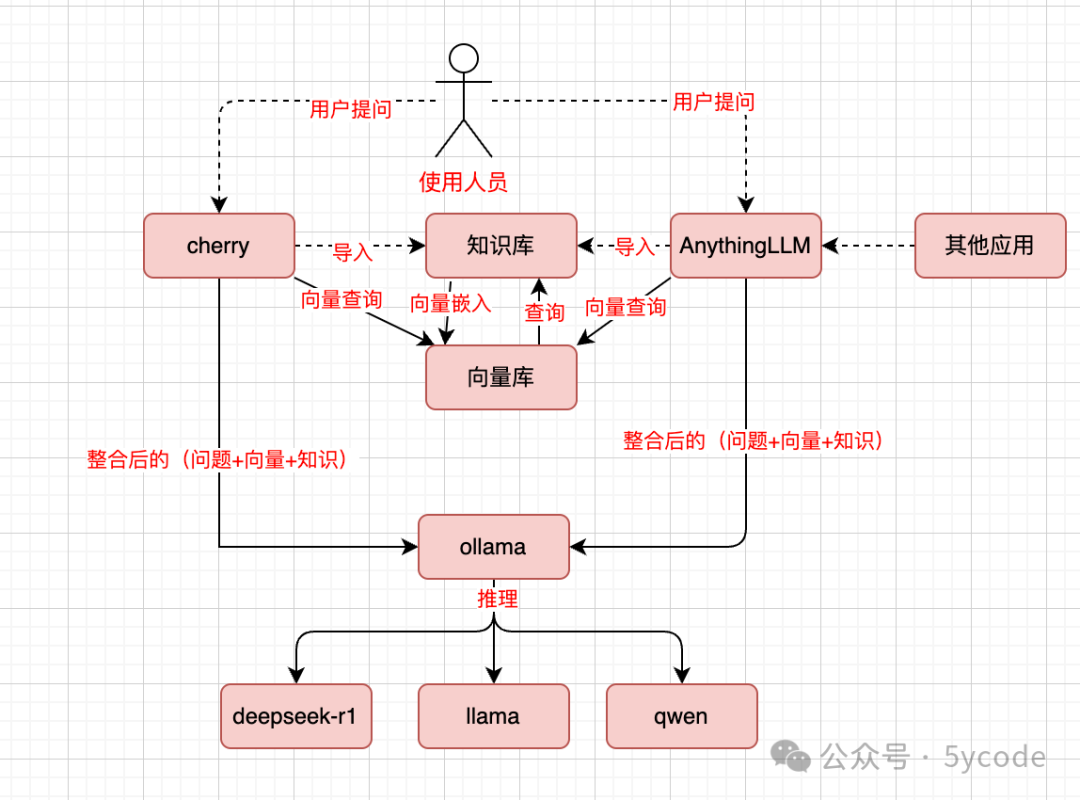
Ollama安装(非必须)
14B及以上有推理能力,32b比较实用。显卡最低12GB。内存最好32GB.
相关的软件,我已经放入到网盘,网不好的同学,可以直接下载。
下载链接:https://pan.quark.cn/s/b69829720b68
电脑配置低:可以参考
下载ollama
https://ollama.com/download/
默认为当前电脑的对应的版本,直接下载即可。下载以后,一路点点点即可。
环境变量设置
安装完以后先不要使用,先设置下环境变量。默认模型下载到C盘。一个模型最小也得几个GB.
通过 我的电脑->右键-> 属性-> 高级系统设置-> 环境变量->新建用户变量即可。

OLLAMA_HOST: 0.0.0.0` `OLLAMA_MODELS:E:\ai\ollama\models
OLLAMA_HOST:设置为0.0.0.0 会将ollama服务暴露到所有的网络,默认ollama只绑定到了127.0.0.1,只能通过localhost或127.0.0.1访问。
OLLAMA_MODELS:设置了模型的存放的地址。
https://ollama.com/library/deepseek-r1
安装DeepSeek模型(可选)
打开:https://ollama.com/library/deepseek-r1
选择适合自己的模型,12GB~16GB显存建议最大选择14B,24GB显存建议32B.
安装语言模型
# 下载模型``ollama pull deepseek-r1:14b``# 下载或运行模型,正常ollama不会运行模型的``ollama run deepseek-r1:14b
安装向量模型
基于本地的deepseek搭建个人知识库。使用本地服务,安装嵌入模型,用于将文本数据转换为向量标识的模型。
需要先下载向量模型
# 命令行窗口执行拉取下即可。``ollama pull bge-m3
基于Cherry Studio搭建(首选)
cherry Studio 文本分割不能选择文本长度和重叠度。
下载cherry studio
根据自己的环境下载cherry studio
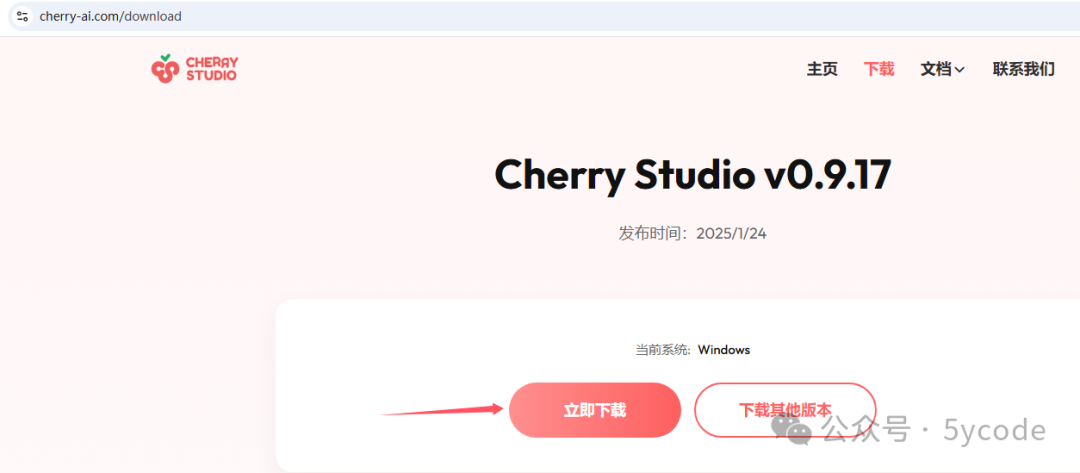
安装的时候,注意安装到其他磁盘,不要在c盘安装。
本地模型知识库
配置本地ollama
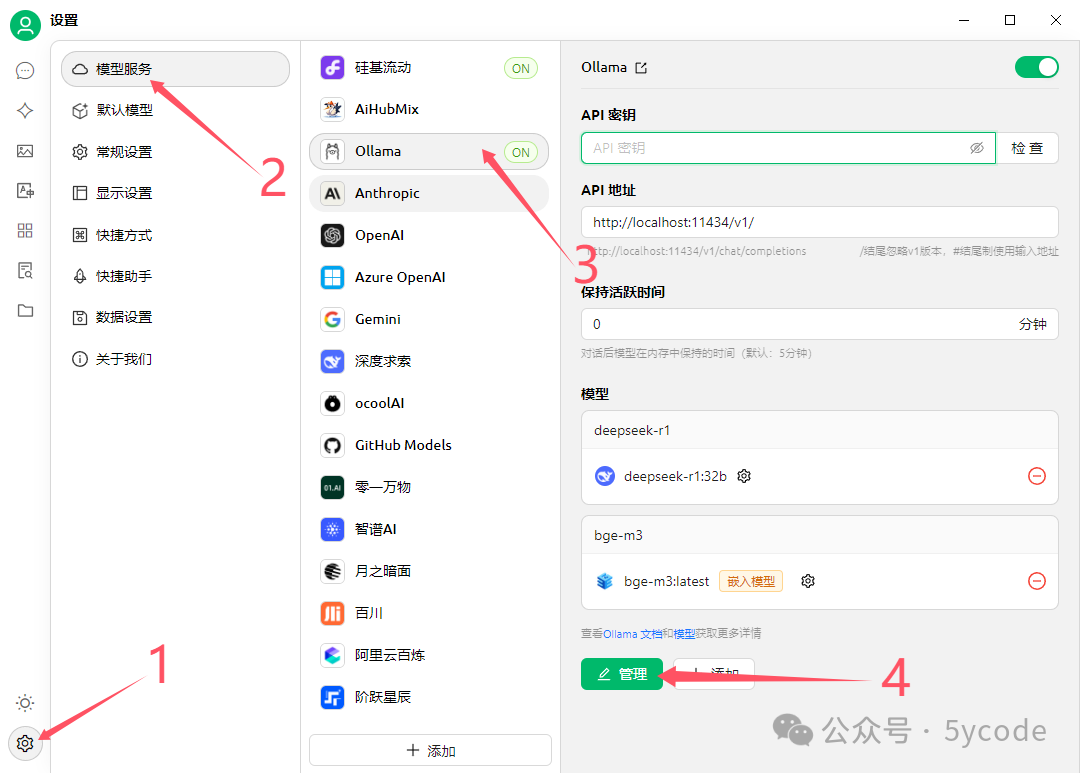
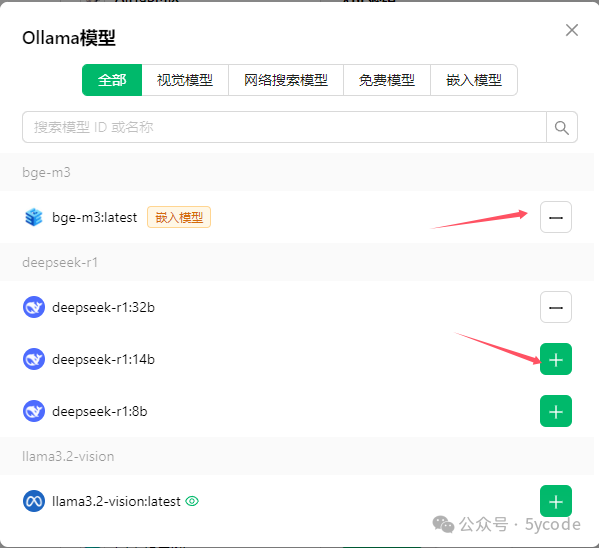
操作步骤:
-
找到左下角设置图标
-
选择模型服务
-
选择ollama
-
点击管理
-
点击模型后面的加号(会自动查找到本地安装的模型)
-
减号表示已经选择了
配置在线模型:
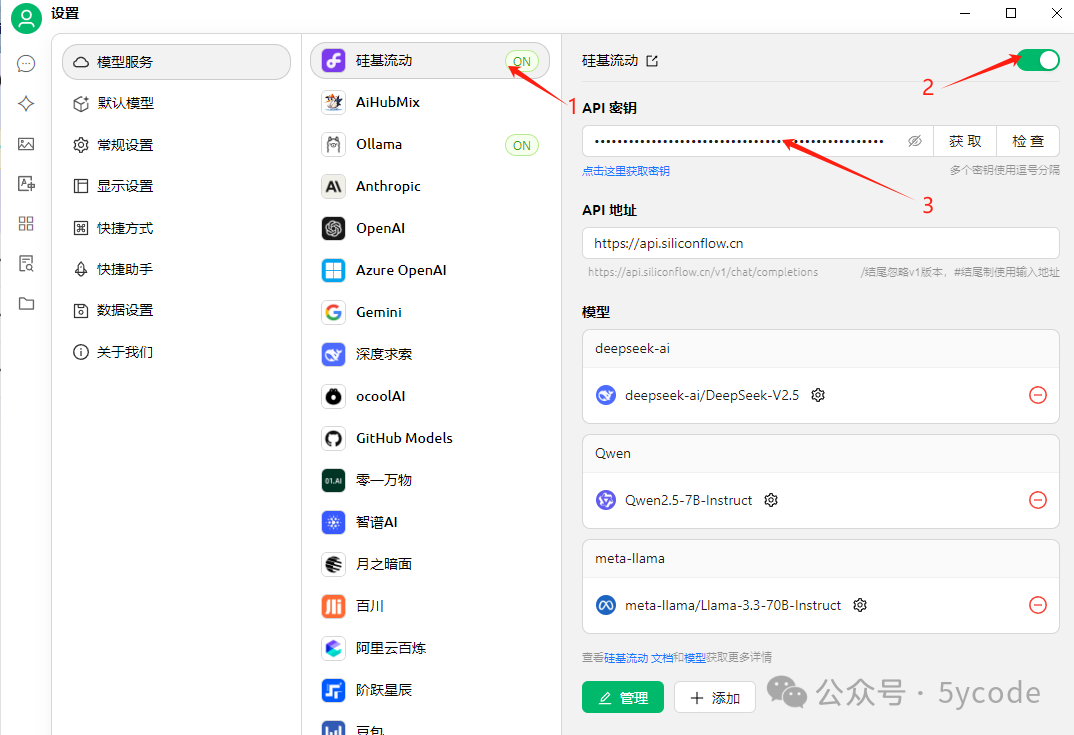
1,在模型服务里,选择对应的模型服务商,比如硅基流动
2,注意开关
3,填写自己的密钥
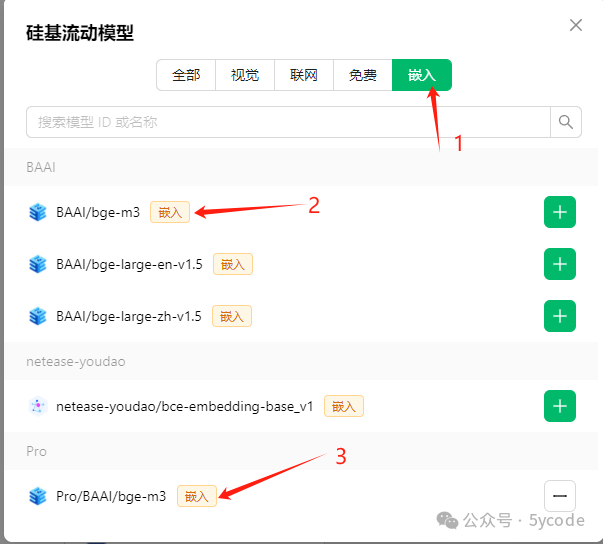
1,选择嵌入模型
2,选择要添加的模型
知识库配置
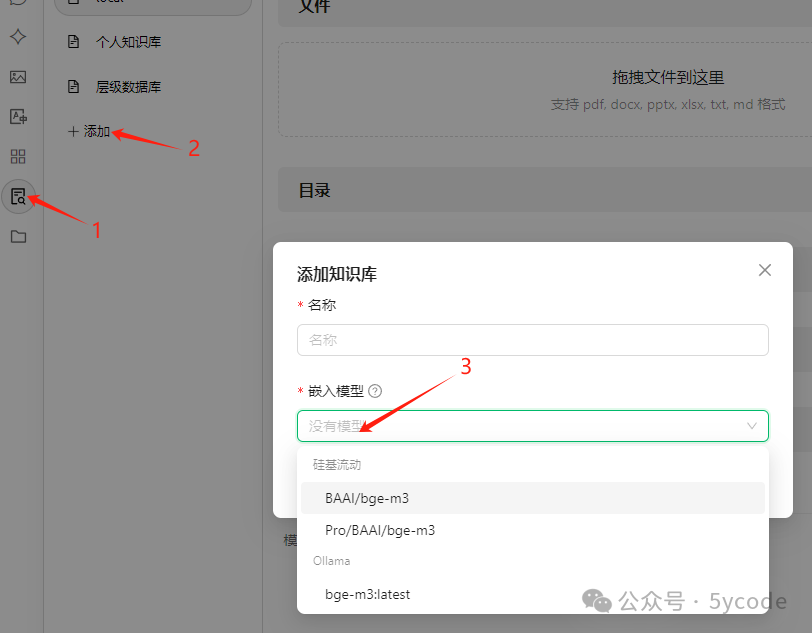
-
选择知识库
-
选择添加
-
选择嵌入模型,这个时候有在线和本地的
-
填写知识库名称
添加知识文档
cherry可以添加文档,也可以添加目录(这个极其方便),添加完以后出现绿色的对号,表示向量化完成。
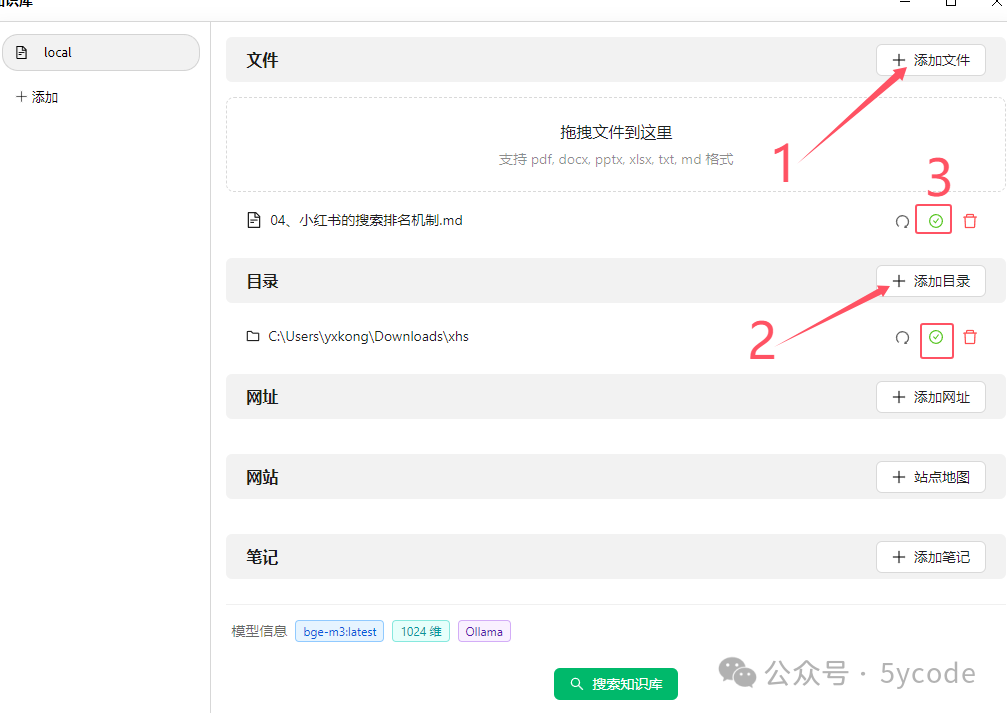
搜索验证
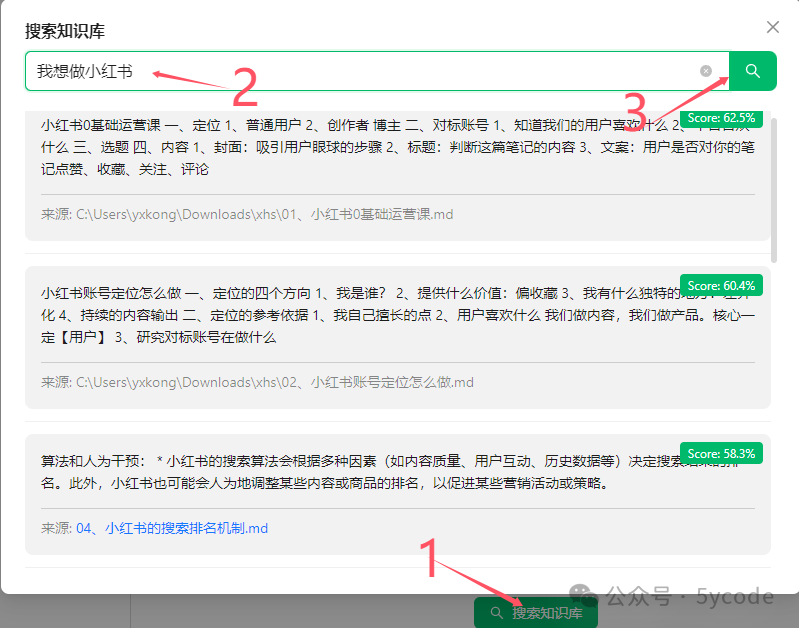
-
点击搜索知识库
-
输入搜索顺序
-
点击搜索 大家可以看下我搜索的内容和并没有完全匹配,不过已经和意境关联上了。
大模型处理
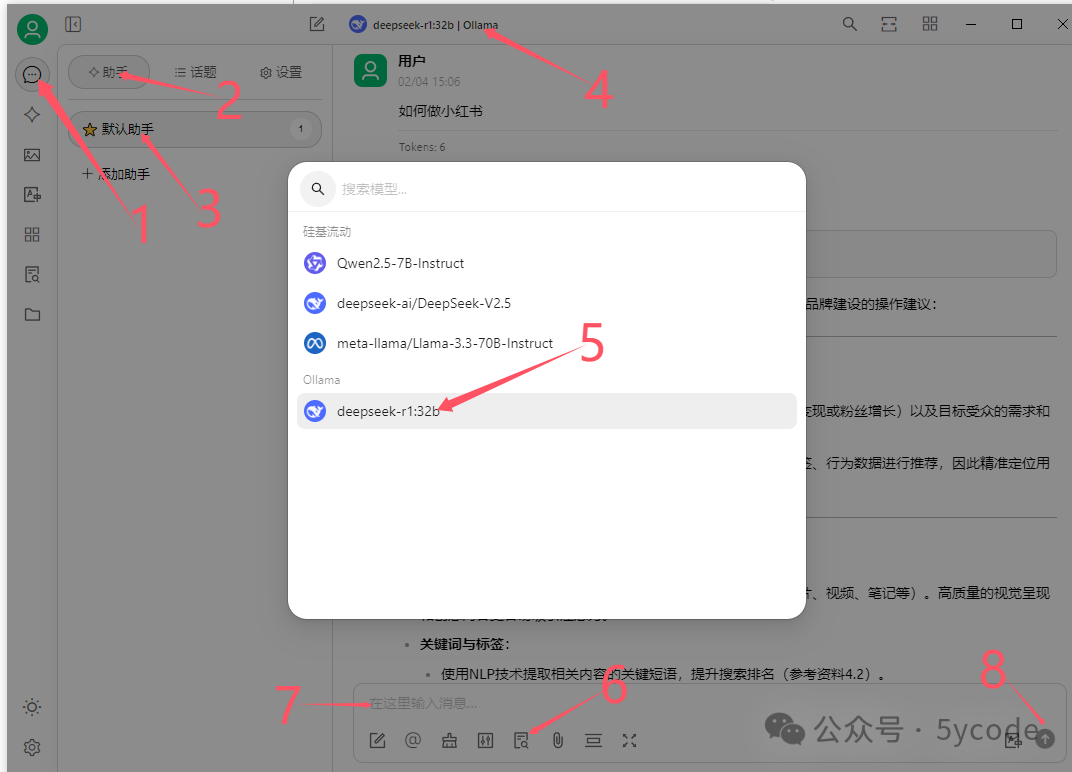
-
点击左上角的聊天图标
-
点击助手
-
点击默认助手(你也可以添加助手)
-
选择大模型
-
选择本地deepseek,也可以选择自己已经开通的在线服务
-
设置知识库(不设置不会参考)
-
输入提问内容
-
发问
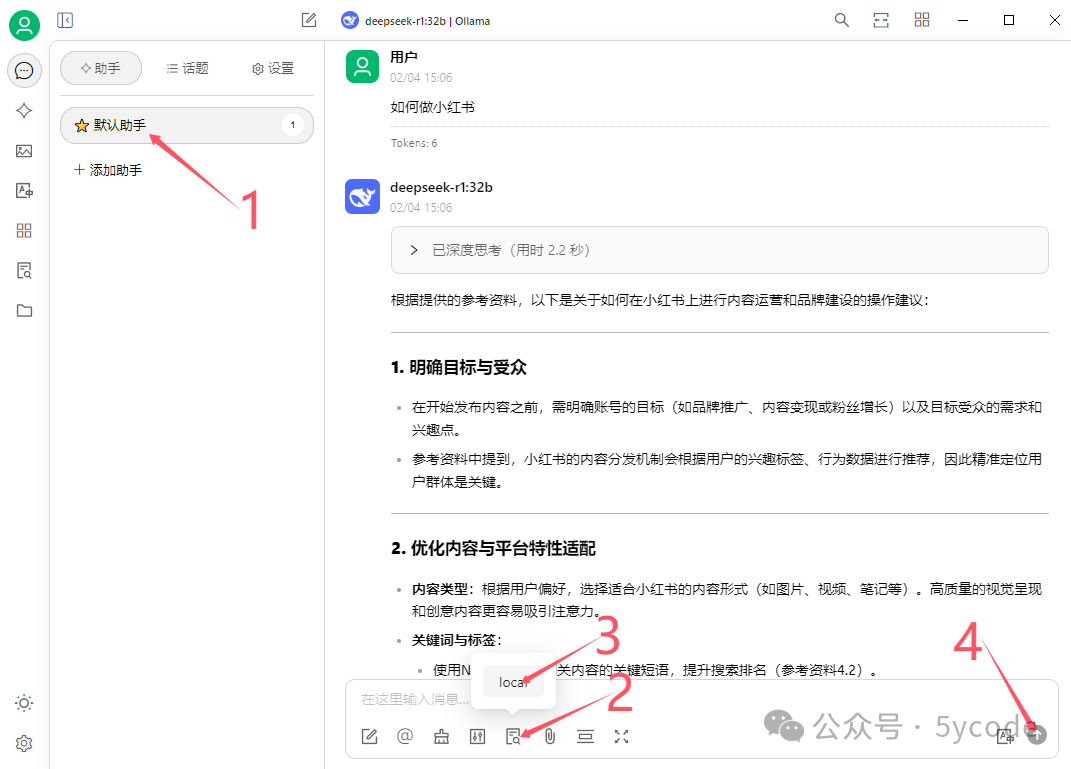
大家可以看到deepseek已经把结果整理了,并告诉了我们参考了哪些资料。
满血版
差别就是大模型的选择,在模型服务里配置下在线的deepseek服务即可。
如果你的知识库有隐私数据,不要联网!不要联网!不要联网!
方案二 基于AnythingLLM搭建
下载AnythingLLM Desktop
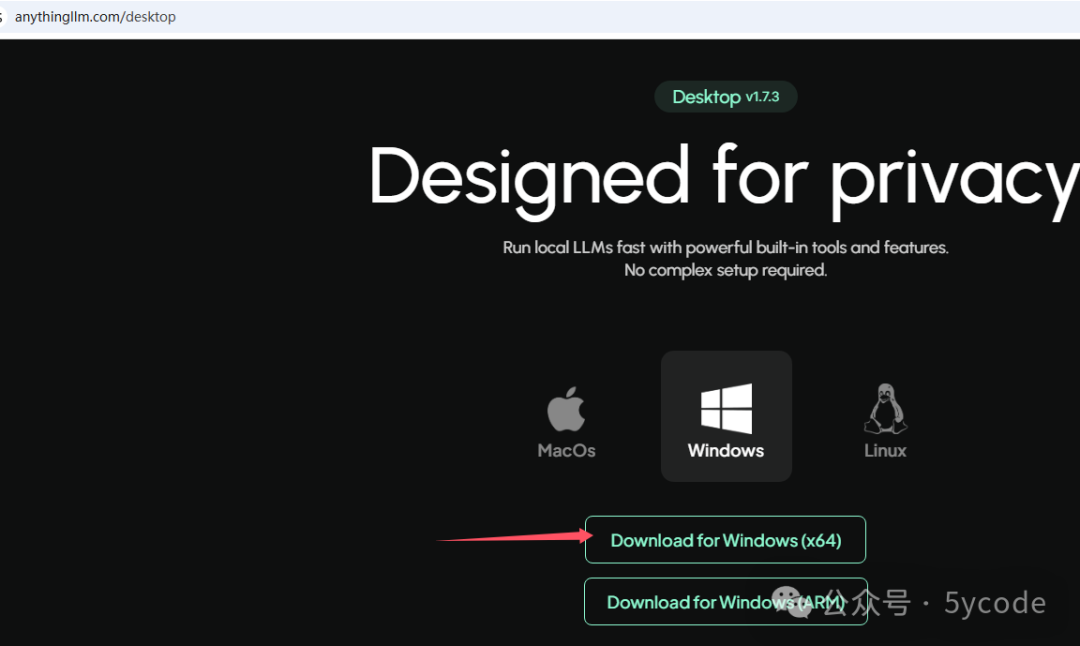
下载以后,安装的时候,注意安装到其他磁盘,不要在c盘安装。
AnythingLLM 配置
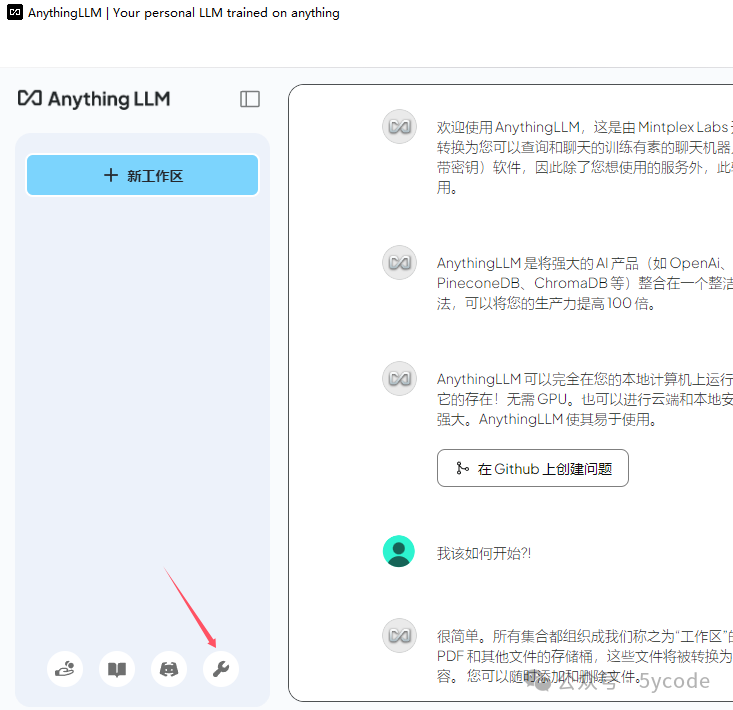
点击左下角的设置
Ollama配置
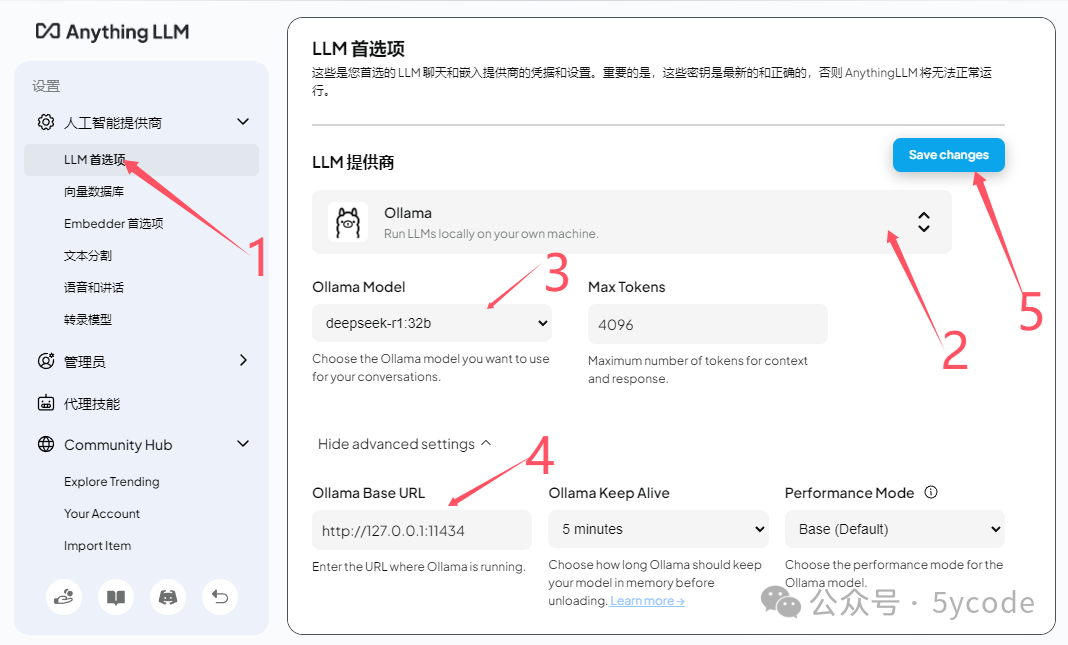
1. 点击 LLM首选项
2. 选择ollama作为模型提供商
3. 选择已安装的deepsek 模型
4. 注意下地址,如果本地就127.0.0.1
5. 保存
腾讯云配置(推荐,目前最稳定的)
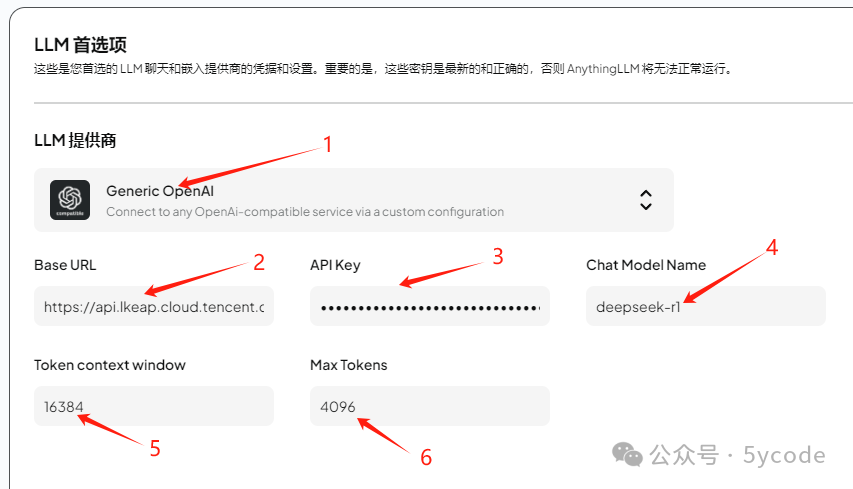
1,选择openAi通用接口
2,配置腾讯云的大模型BASE地址 : https://api.lkeap.cloud.tencent.com/v1
3,配置获取到的APIKEY
4,输入模型:deepseek-r1
5, 设置Token context window 模型单次能够处理的最大长度(输入+输出),如果你的使用知识库建议放大,想多关联上下文也调大;
6,max tokens 模型最大生成token
apiKey申请地址
https://console.cloud.tencent.com/lkeap/api
接口地址
https://cloud.tencent.com/document/product/1772/115969
ollama show deepseek-r1:14b` `Model` `architecture qwen2` `parameters 14.8B` `context length 131072` `embedding length 5120` `quantization Q4_K_M
14b的最大长度是131072,ollama 默认是不用设置的。
向量库模型配置
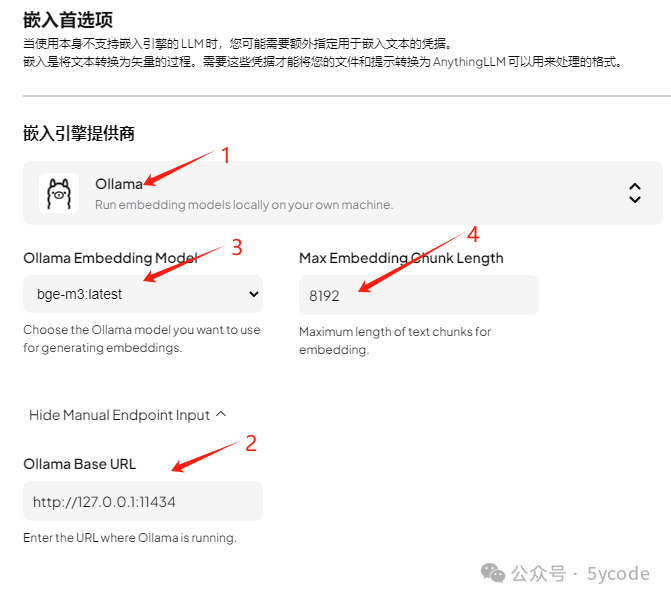
切换使用本地ollama,也可以自带的。
1,选择ollama
2,选择对应的向量模型
3,设置分段最大长度
4,注意下url
文本分割配置
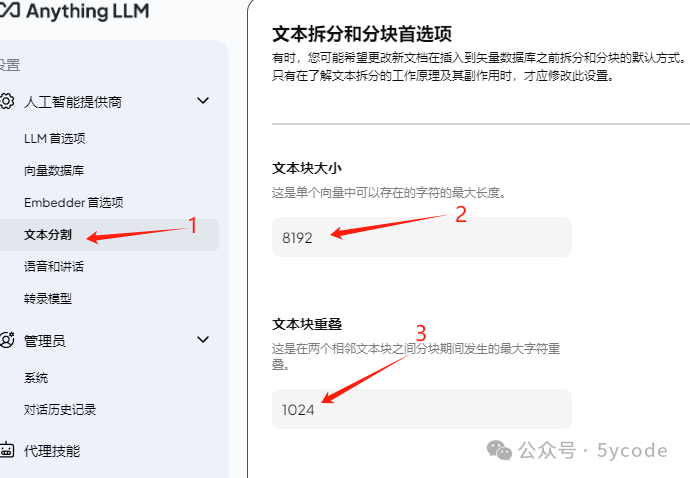
1,设置文本块大小,根据自己的文本输入。
2,设置文本块重叠(建议重叠10%~25%)
配置工作区
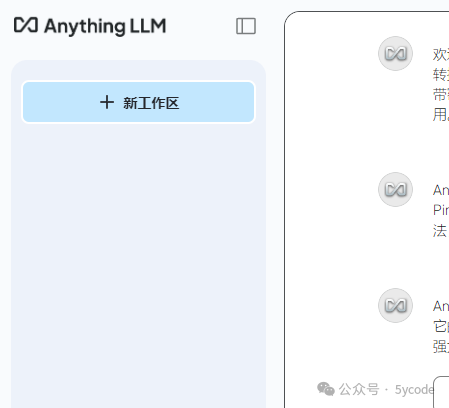
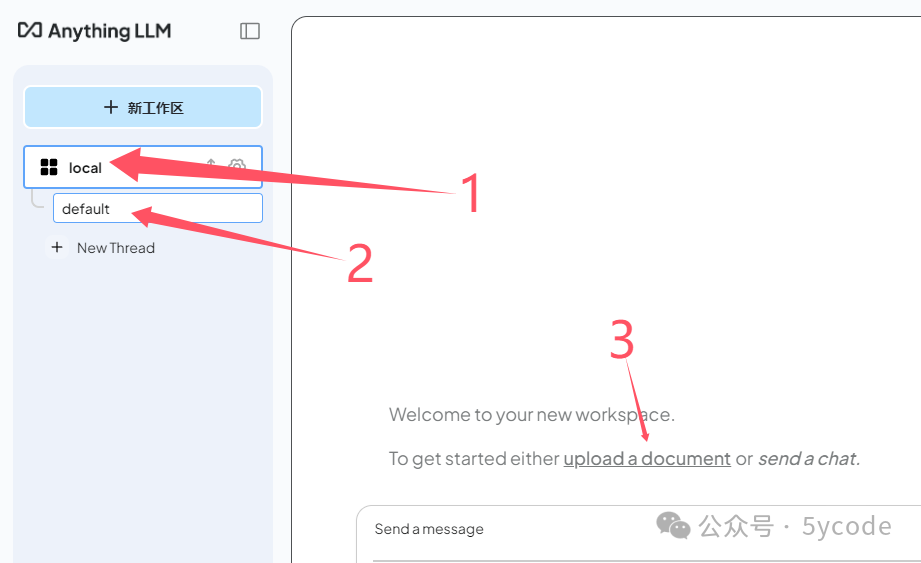
-
在1里点击New Thread 新建一个聊天框
-
默认会话
-
上传知识库文档
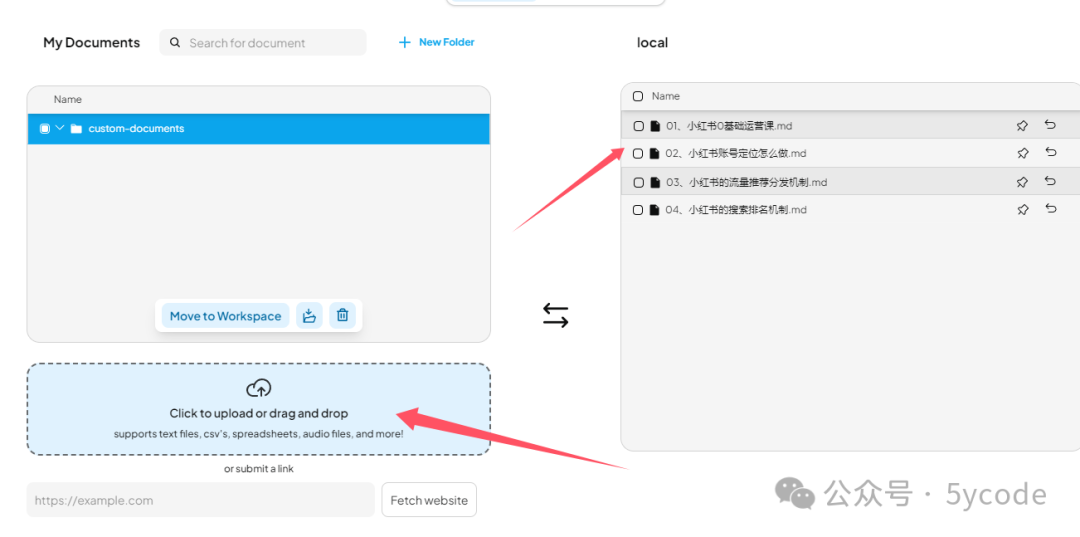
将文档拖拽到上传框。ps: 只需要拖拽一次就行了,它在聊天框能看到。不知道为什么,我这拖拽以后,没看到上传成功,然后又拖拽了几次。然后聊天框就好多份。
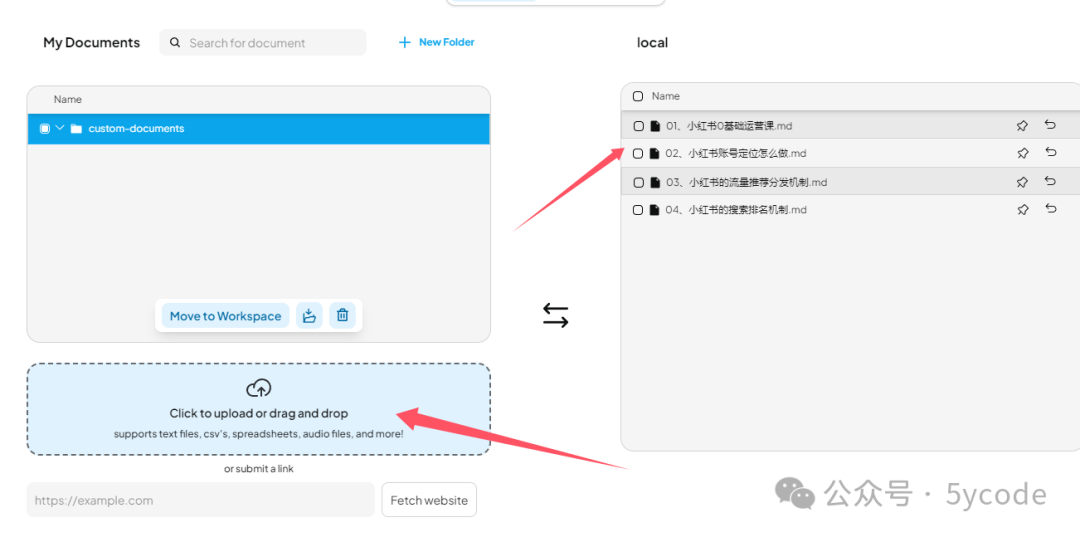
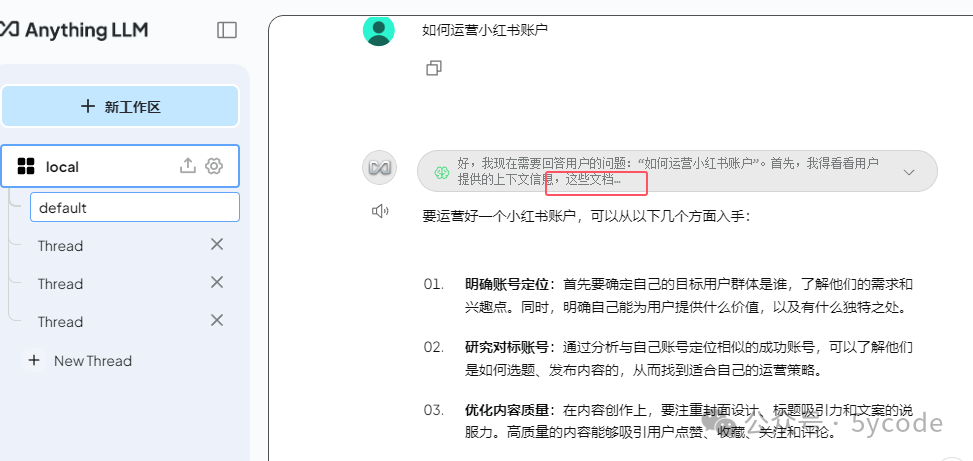
当然你可以配置远程文档,confluence、github都可以。
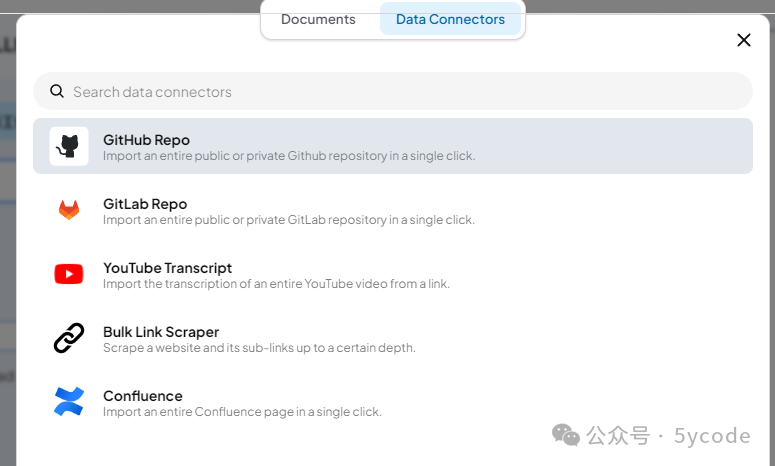
ps: 需要注意的是文档在工作区间内是共用的。
api功能
AnythingLLM 可以提供api访问的功能,这个可以作为公共知识库使用。
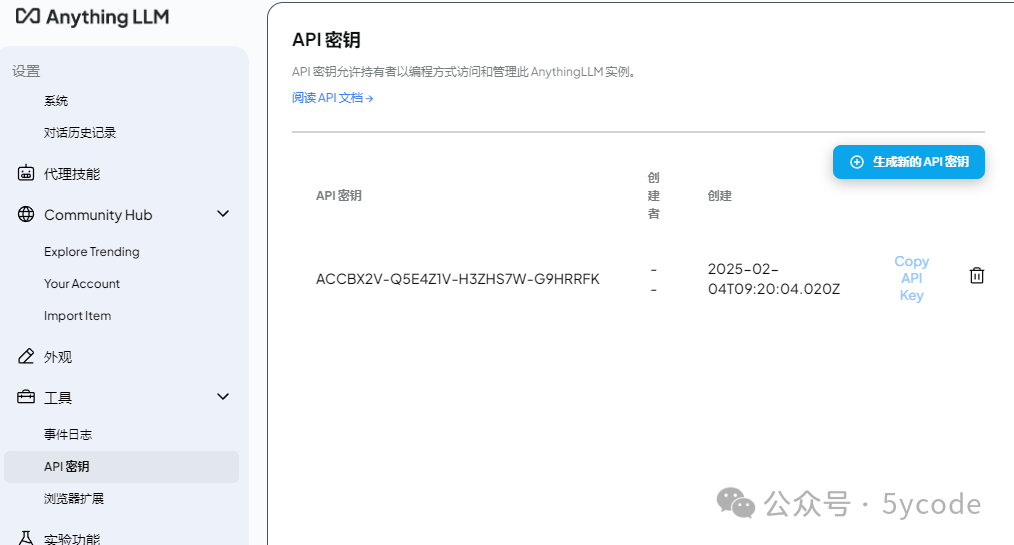
总结
整个操作下来,AnythingLLM 的体验没有cherry好。AnythingLLM就像一个包壳的web应用(后来查了下,确实是)。AnythingLLM 得具备一定的程序思维,给技术人员用的。非技术人员还是使用cherry吧。作为喜欢折腾的开发人员,我们可以结合dify使用。
最后
个人知识库+本地大模型的优点
-
隐私性很好,不用担心自己的资料外泄、离线可用
-
在工作和学习过程中对自己整理的文档,能快速找到,并自动关联
-
在代码开发上,能参考你的开发习惯,快速生成代码
零基础如何学习AI大模型
领取方式在文末
为什么要学习大模型?
学习大模型课程的重要性在于它能够极大地促进个人在人工智能领域的专业发展。大模型技术,如自然语言处理和图像识别,正在推动着人工智能的新发展阶段。通过学习大模型课程,可以掌握设计和实现基于大模型的应用系统所需的基本原理和技术,从而提升自己在数据处理、分析和决策制定方面的能力。此外,大模型技术在多个行业中的应用日益增加,掌握这一技术将有助于提高就业竞争力,并为未来的创新创业提供坚实的基础。
大模型典型应用场景
①AI+教育:智能教学助手和自动评分系统使个性化教育成为可能。通过AI分析学生的学习数据,提供量身定制的学习方案,提高学习效果。
②AI+医疗:智能诊断系统和个性化医疗方案让医疗服务更加精准高效。AI可以分析医学影像,辅助医生进行早期诊断,同时根据患者数据制定个性化治疗方案。
③AI+金融:智能投顾和风险管理系统帮助投资者做出更明智的决策,并实时监控金融市场,识别潜在风险。
④AI+制造:智能制造和自动化工厂提高了生产效率和质量。通过AI技术,工厂可以实现设备预测性维护,减少停机时间。
…
这些案例表明,学习大模型课程不仅能够提升个人技能,还能为企业带来实际效益,推动行业创新发展。
学习资料领取
如果你对大模型感兴趣,可以看看我整合并且整理成了一份AI大模型资料包,需要的小伙伴文末免费领取哦,无偿分享!!!
vx扫描下方二维码即可
加上后会一个个给大家发
部分资料展示
一、 AI大模型学习路线图
整个学习分为7个阶段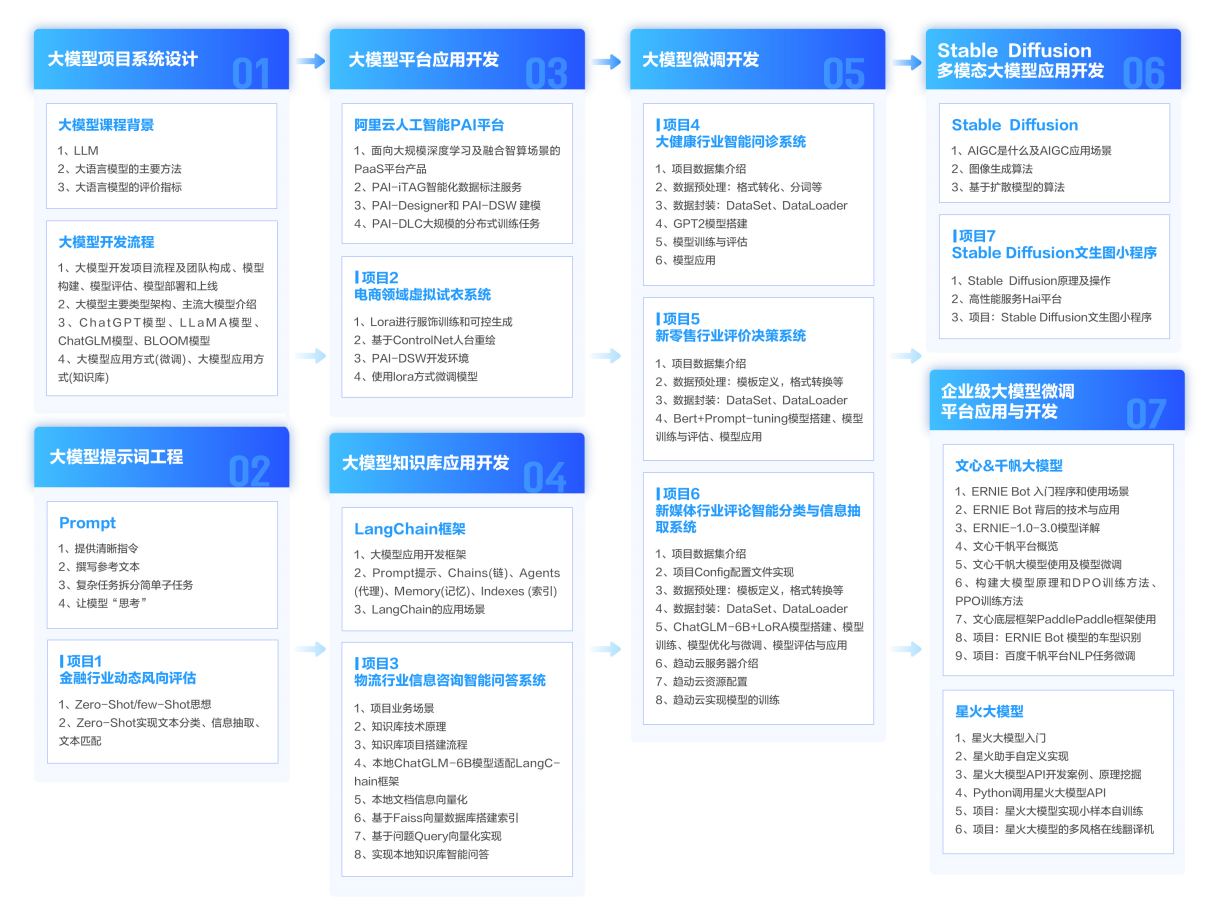

二、AI大模型实战案例
涵盖AI大模型的理论研究、技术实现、行业应用等多个方面。无论您是科研人员、工程师,还是对AI大模型感兴趣的爱好者,皆可用。


三、视频和书籍PDF合集
从入门到进阶这里都有,跟着老师学习事半功倍。


四、LLM面试题


五、AI产品经理面试题

六、deepseek部署包+技巧大全

😝朋友们如果有需要的话,可以V扫描下方二维码联系领取~
更多推荐
 已为社区贡献152条内容
已为社区贡献152条内容








所有评论(0)